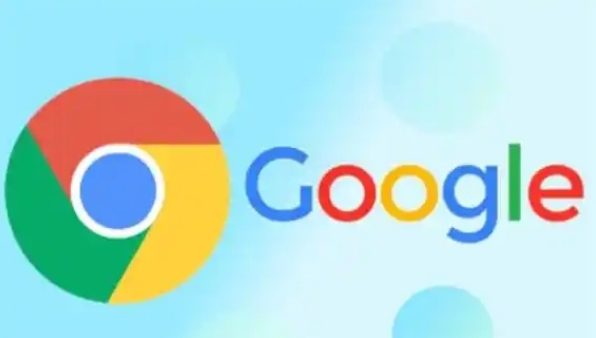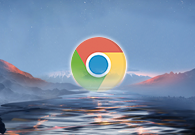详情介绍
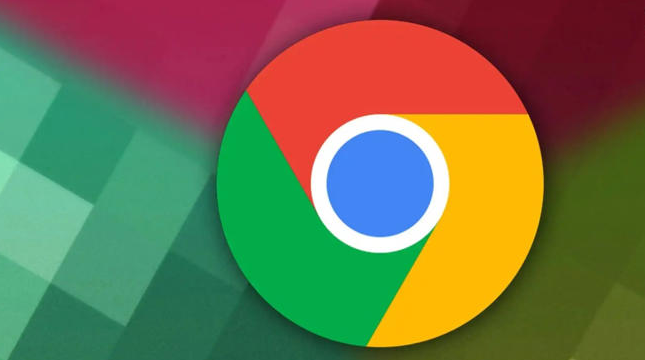
1. 进入设置:打开Google浏览器,点击右上角三个点组成的菜单图标,选择“设置”。
2. 查找相关设置:在设置页面左侧列表中,找到并点击“高级”选项,展开高级设置内容。在高级设置中,找到“下载”部分。
3. 修改文件关联:在“下载”设置中,查看是否有关于特定文件类型关联的设置。如果某个离线文件类型(如PDF文档)无法打开,可能是文件关联出现了问题。可以尝试取消当前的文件关联,然后重新选择正确的打开方式。例如,对于PDF文件,可以选择关联到电脑上安装的PDF阅读器软件。
二、启用内置PDF查看器(针对PDF文件)
1. 找到相关设置:在Google浏览器的设置页面中,按照上述方法进入“高级”和“下载”设置部分。
2. 启用查看器:在“下载”设置中,找到“PDF文档”相关选项。勾选“在Chrome中打开PDF文件”选项,这样浏览器就会使用内置的PDF查看器来打开离线的PDF文件,而不需要依赖外部程序。
三、检查安全设置
1. 进入安全设置:在浏览器设置页面中,找到“隐私与安全”部分。
2. 调整安全级别:如果安全设置过高,可能会阻止某些离线文件的打开。可以适当降低安全级别,但要注意不要降低到不安全的程度。例如,可以暂时允许从特定文件夹或者来源的文件打开,将下载的离线文件所在文件夹添加到信任列表中。
四、清除缓存和历史记录
1. 找到清除选项:在浏览器设置页面中,找到“隐私与安全”部分,点击“清除浏览数据”。
2. 选择清除内容:在弹出的窗口中,选择清除“缓存图像和文件”以及“Cookie和其他网站数据”。清除这些数据可以解决一些由于缓存或数据损坏导致的离线文件无法打开的问题。清除完成后,尝试再次打开离线文件。